不少的win10用户们在使用电脑的时候不喜欢自动更新功能,所以将他关闭了,不过有些用户们在设置完暂停更新后还是会自动更新,那么这是怎么回事?用户们可以找到Windows Update服务,
不少的win10用户们在使用电脑的时候不喜欢自动更新功能,所以将他关闭了,不过有些用户们在设置完暂停更新后还是会自动更新,那么这是怎么回事?用户们可以找到Windows Update服务,然后将他的类型改为禁用就可以了。下面就让本站来为用户们来仔细的介绍一下win10暂停更新后继续更新的解决方法吧。
win10暂停更新后继续更新的解决方法
方法一:
1、win+R快捷键打开运行,输入services.msc,回车打开。
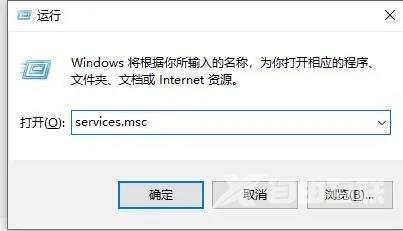
2、进入新界面后,找到其中的Windows Update服务,双击将其打开。
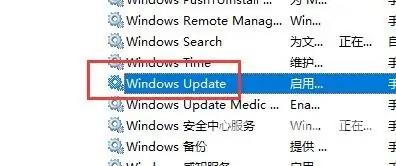
3、然后将下方的启动类型改为禁用。
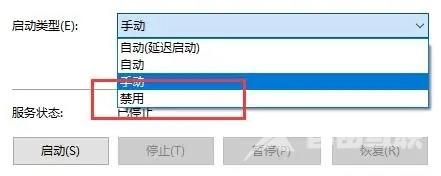
4、最后进入上方的恢复选项卡中,将下方的所有选项都改成无操作就可以了。
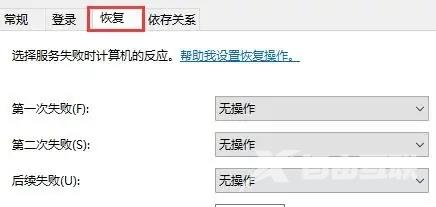
方法二:
1、win+R打开运行输入gpedit.msc,点击确定打开。
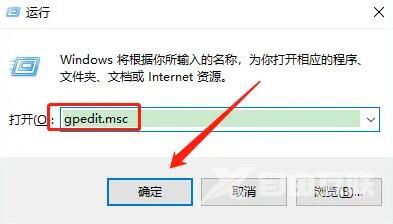
2、进入组策略编辑器,点击左侧管理模板下方的Windows组件选项,找到右侧中的Windows更新双击打开。
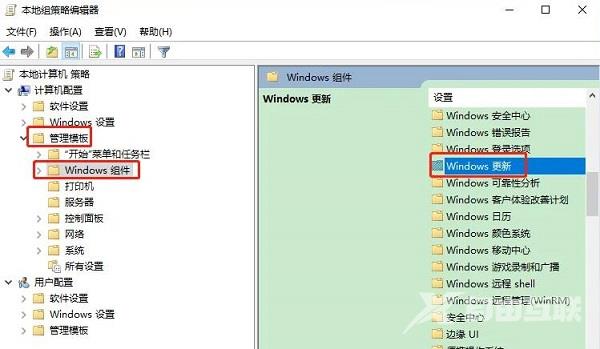
3、然后点击其中的配置自动更新选项。
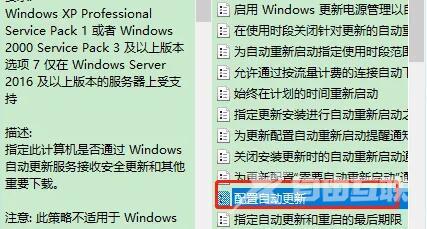
4、最后在打开的窗口中将已禁用勾选上,点击确定保存即可。
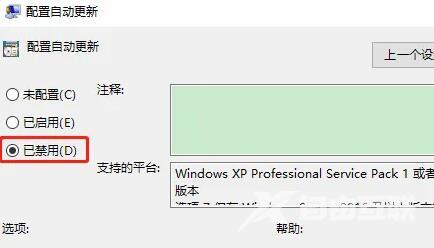 【文章转自 盐城网站开发 http://www.1234xp.com/yancheng.html 欢迎留下您的宝贵建议】
【文章转自 盐城网站开发 http://www.1234xp.com/yancheng.html 欢迎留下您的宝贵建议】
